Tabeller och kalkylblad
För att åskådliggöra ett samband mellan två mängder kan du göra en tabell av värden. Du låter den ena kolumnen i tabellen representeras av värden längs \(x\)-axeln och den andra av värden längs \(y\)-axeln. Resultatet blir en mängd punkter i ett koordinatsystem. För att plotta punkter från en tabell i GeoGebra, använder du kalkylbladet.
Den vanligaste användningen av kalkylblad är att räkna med tal. I GeoGebra kan du dessutom lägga in godtyckliga objekt i kalkylbladet. På sidan Lär dig GeoGebra - Kalkylblad, visas det hur man gör relativa kopior av ett godtyckligt objekt i GeoGebra.
Övningar
Övning 1
Från tabell till punkter i ett koordinatsystem
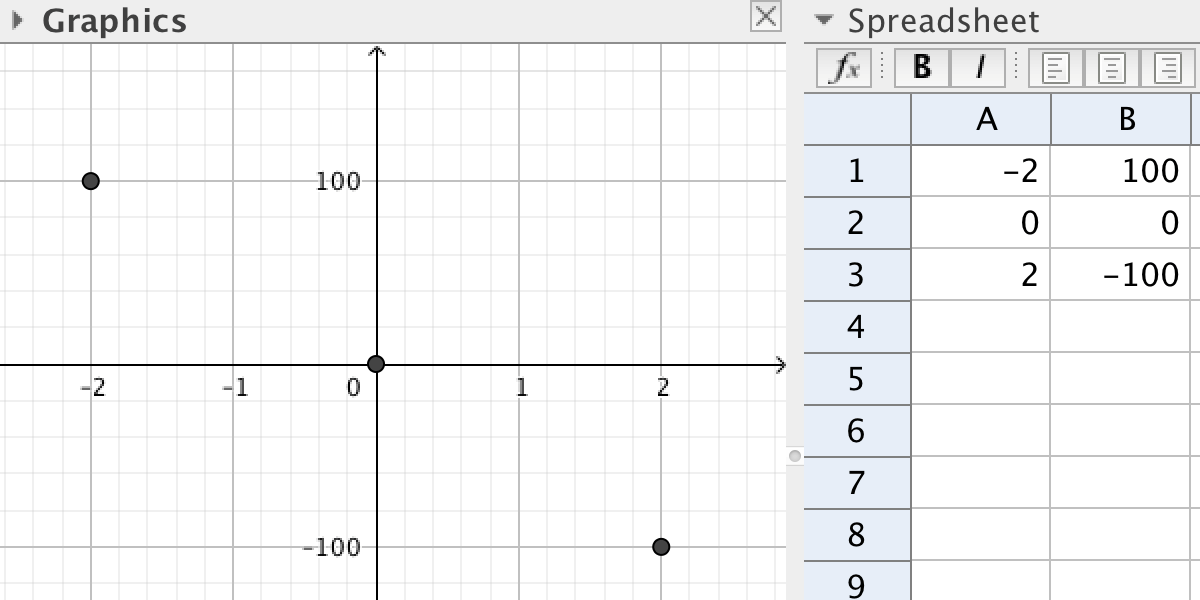
Starta ett nytt GeoGebra ark. Välj Visa->Kalkylblad.
Skriv in siffrorna från bilden ovan i kalkylbladet. Siffrorna i kolumn A är x-värden och siffrorna i kolumn B är y-värden. Varje siffra hamnar i en så kallad cell. Cellerna har namn efter vilken kolumn respektive rad de ligger i. Siffran -2 ligger i cell A1 och siffran -100 i cell B3.
Markera alla sex celler genom att dra med musen. Dra inte i den lilla blå kvadraten i cellens
nedre högra hörn. Cellerna blir blå. Välj sedan verktyget
Skapa lista med punkter.
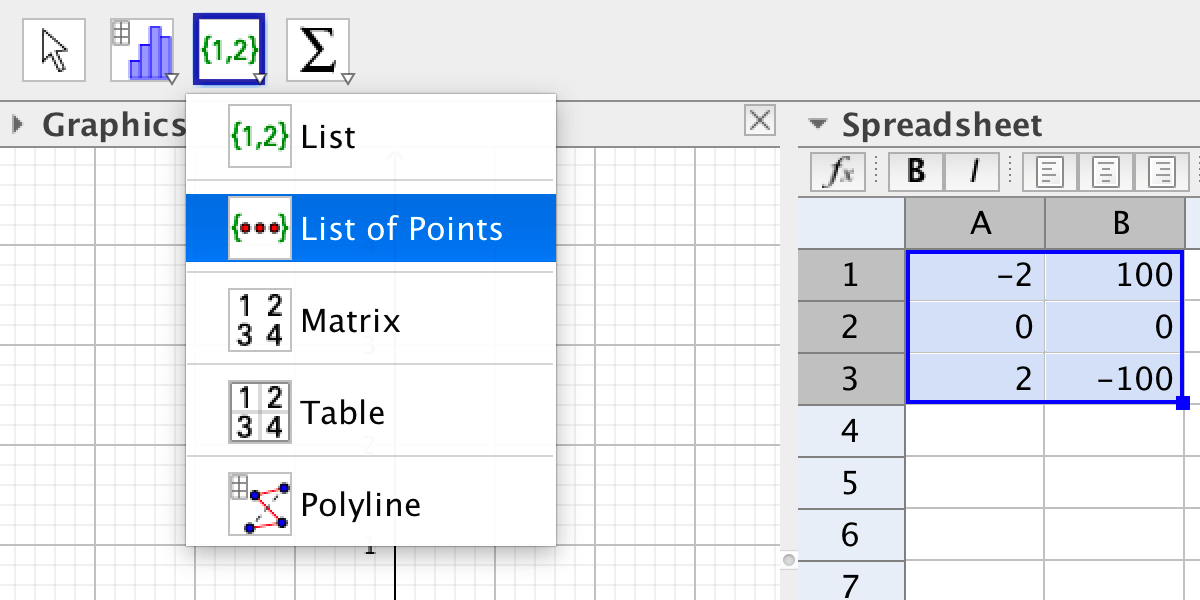
Notera att om kalkylbladet är markerat så visas en verktygsrad för just kalkylblad. Vill du se den vanliga verktygsraden, klickar du i ritområdet.
För att se de tre punkterna som skapats, måste du antingen ändra skalan på axlarna eller zooma ut. Du zoomar in eller ut genom att använda mushjulet, ritområdet måste vara markerat.
För att ändra skala på axlarna, använder du verktyget
Flytta ritområde. Sedan flyttar du musen
till en av axlarna, då ändras markören till en pil, därefter kan du dra i axeln. du kan också skala
om axlarna genom att hålla Shift-tangenten nedtryckt.
Övning 2
Relativ kopiering
Visa kalkylbladets inmatningsrad.
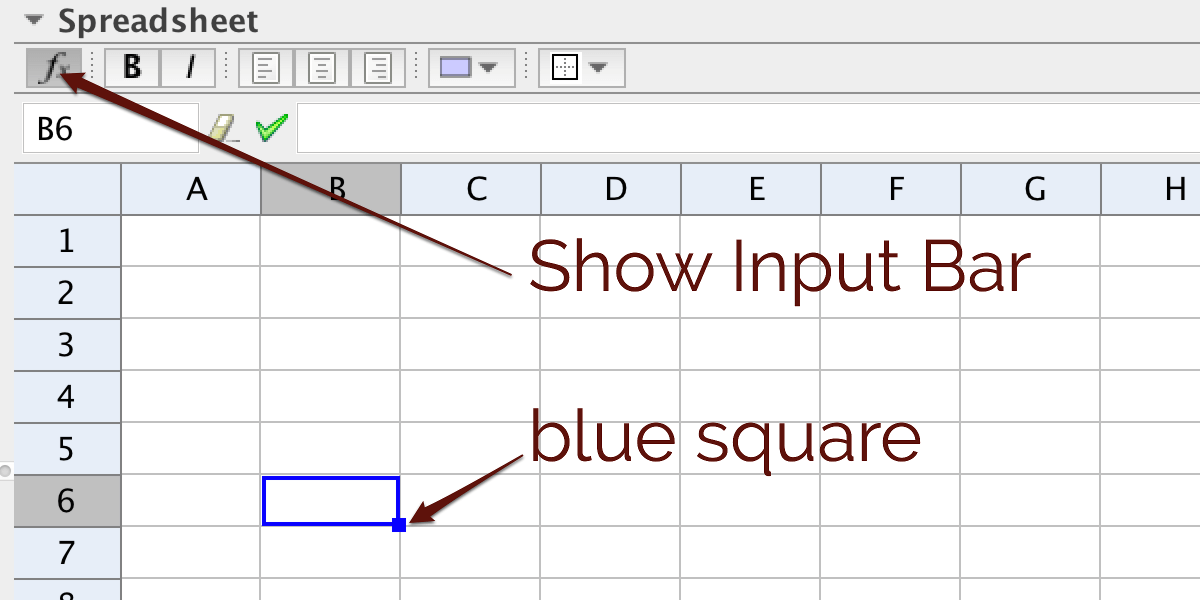
Den lilla blå kvadraten i en cells nedre högra hörn används för att utföra en så kallad relativ kopiering.
Prova att skriva in 1 i A1 och =A1+1 i A2. Dra sedan den lilla blå kvadraten
neråt längs kolumn A. Skriv in samma formel i B1 och gör relativa kopior längs raden 1. Betrakta vilket uttryck som
står i B5.
2.a - Generera ett siffermönster
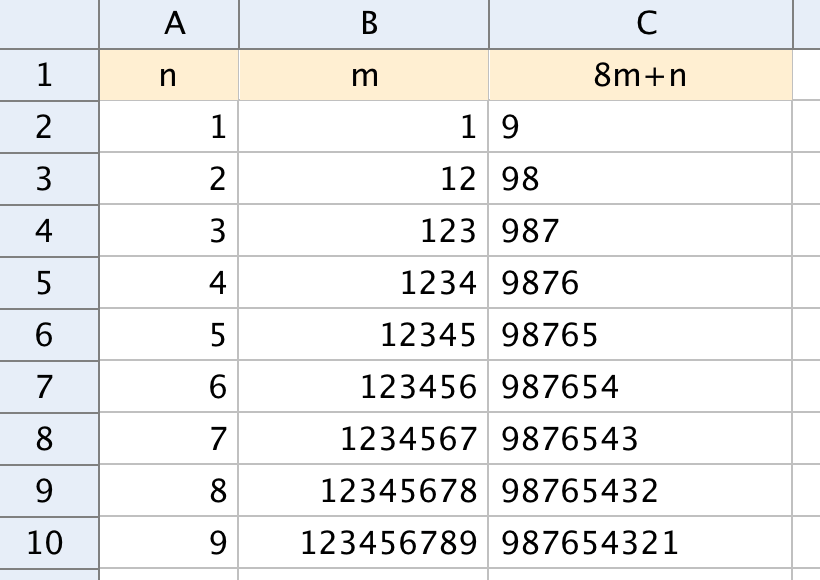
Generera kolumn A med hjälp av relativ kopiering. Fyll i kolumn B för hand. Använd formeln i C1 för att generera kolumn C med hjälp av relativ kopiering.
2.b - Relativa kopior från alla celler
Kolumn B i bilden ovan, kan också genereras med hjälp av relativ kopiering. Ta bort innehållet i cellerna B2 till och med B10. Skriv in 1 i B2 och hitta en lämplig kalkylblads-formel för att generera B3 till och med B10.
Övning 3
Relativ och absolut kopiering
Genom att skriva $A1 blir innehållet i A1 absolut kopierat då man drar längs en rad.
Genom att skriva A$1 blir innehållet i A1 absolut kopierat då man drar längs en kolumn.
Skriver man $A$1, kopieras innehållet absolut både då man drar längs rad och kolumn.
Använd en blandning av relativ och absolut kopiering för att generera en multiplikationstabell som i bilden nedan.
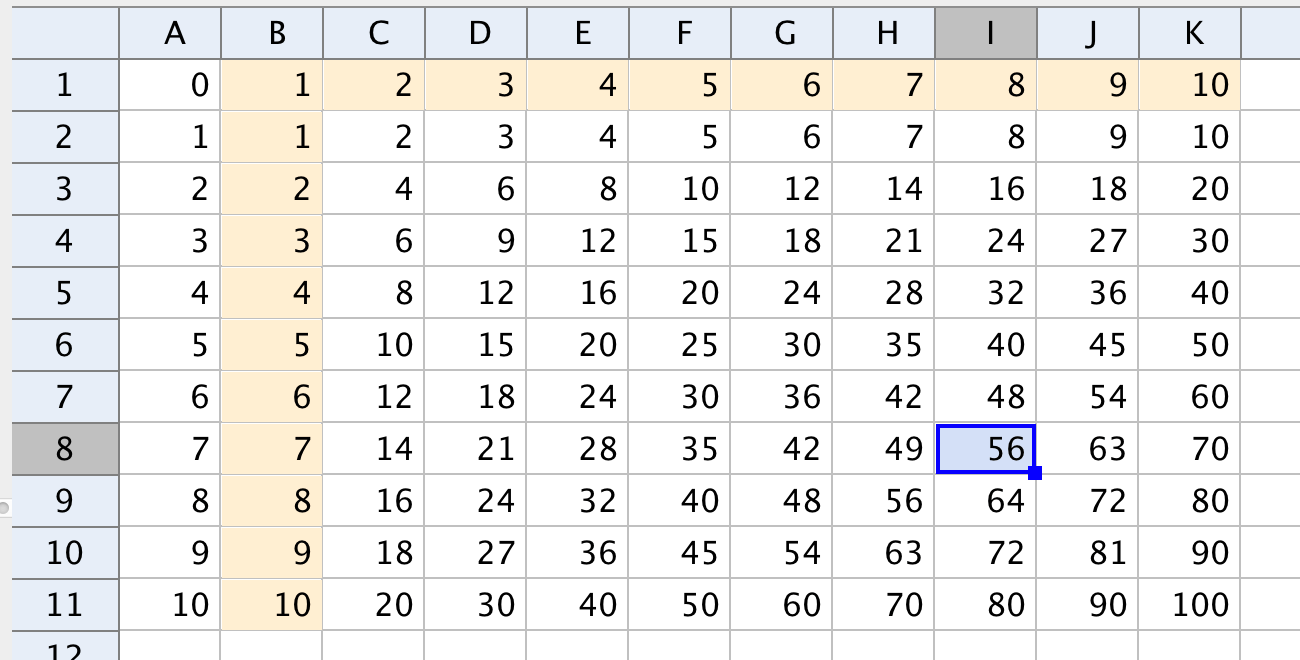
Övning 4
Från formel till tabell till punkter i ett koordinatsystem
Utgå från formeln \(y=100+10x\) och gör en tabell över värden då \(x=0,1,\ldots 10\). Generera sedan motsvarande punkter i ritområdet.
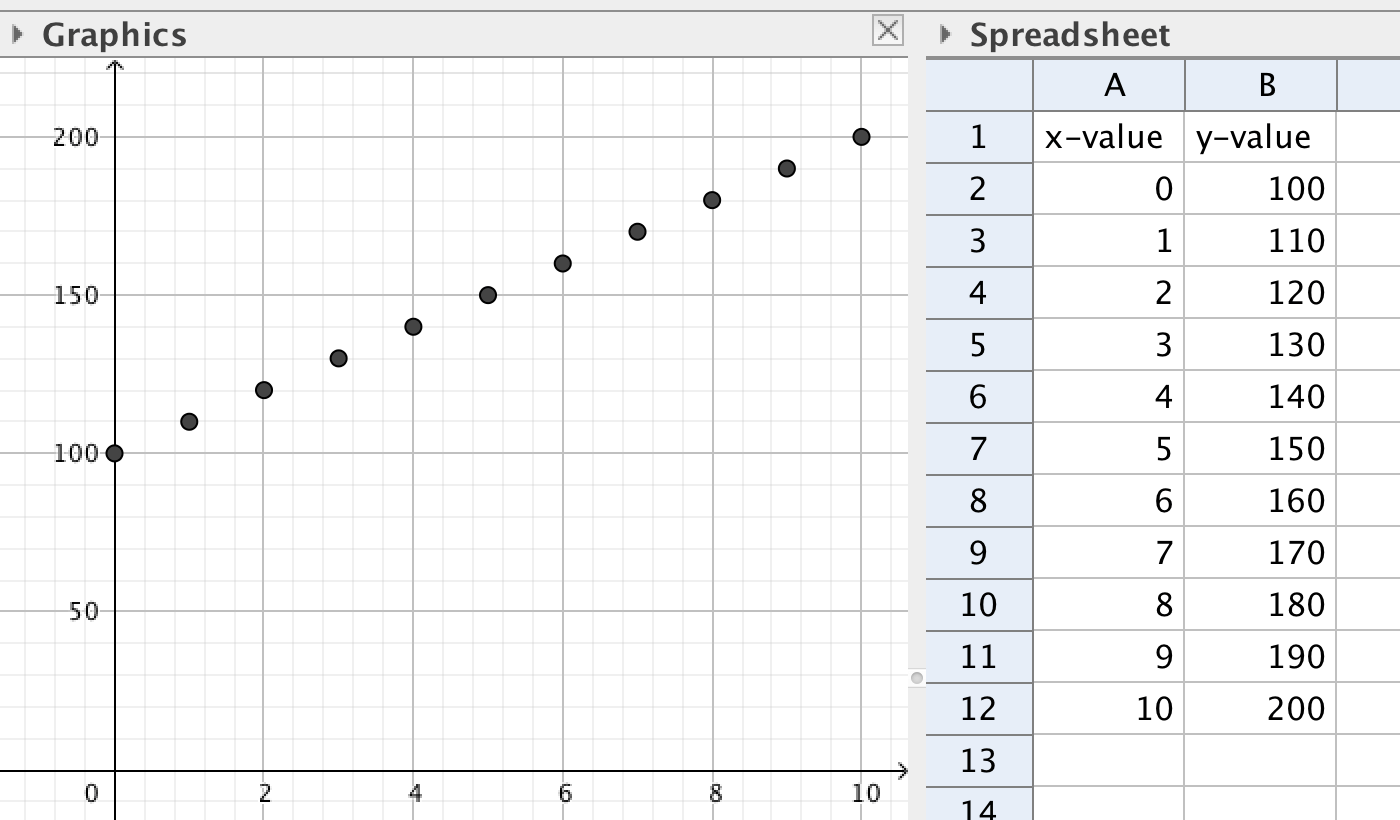
by Malin Christersson under a Creative Commons Attribution-Noncommercial-Share Alike 2.5 Sweden License